Hver Windows-bruker vet at operativsystemet bygger opp søppel over tid. Windows inkluderer noen verktøy for vedlikehold av PC, men de tilbyr ikke så mye som et dedikert verktøy kan.
CleanMyPC er en app som tilbyr å holde PCen din på sitt beste. La oss se hva dette verktøyet har å tilby.
Komme i gang med CleanMyPC
Drar mot CleanMyPCs nedlastingsside og last den ned for å komme i gang. Fortsett gjennom installasjonsprogrammet som vanlig; det er ingen spesielle alternativer å velge mellom eller bloatware for å bekymre deg for å omgå.
Når du installerer PC-vedlikeholdsprogramvaren, ser du CleanMyPCs hjemmeside. Vi går gjennom hver av appens faner for å undersøke funksjonene.

Datamaskinen min
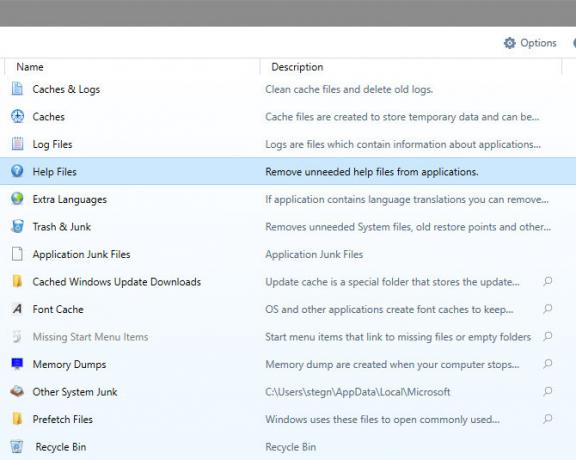
På Datamaskinen min modul, kan du skanne datamaskinen din for søppelfiler som sløser med plass. Klikk for å kjøre skanningen, og vent litt mens den ser over systemet ditt.
Når det er gjort, kan du klikke Ren å fjerne søppelfilene, eller velg Vis detaljer for å se mer informasjon om hva skanneren fant. Her kan du fjerne merkingen av alt du ikke vil fjerne før du utfører rengjøringsoperasjonen.
Registreringsvedlikehold

Over tid blir Windows-registeret fylt opp med oppføringer fra gamle programmer og lignende restdata. Samtidig som du trenger virkelig ikke å rense dette Bruke registerrenseren: Gjør det virkelig en forskjell?Annonser for registerrensere er over hele nettet. Det er en hel bransje der ute som bøyer seg over å overbevise uerfarne databrukere om at registeret deres må fikses, og at for ti enkle betalinger på $ 29,95, deres ... Les mer , CleanMyPC inkluderer et registerrenser hvis du ønsker å gjøre noe alvorlig PC-vedlikehold.
Klikk på Skannregister -knappen, og gi den litt tid til å løpe gjennom prosessen. Klikk Fix Register for å bruke endringene, men pass på at dette kan introdusere problemer.
Multi Uninstaller

En spennende ny funksjon i CleanMyPC, the Multi Uninstaller lar deg fjerne flere apper fra PC-en din samtidig. Dessuten fjerner den alle filene som er tilknyttet disse programmene, slik at de ikke legger igjen spor.
Bare merk av i boksene ved siden av hvert program du vil fjerne, og velg Avinstaller nederst når du er klar til å fjerne dem alle.
Når du går gjennom listen, vil du merke en rød Gått i stykker ikon hvis den appen inneholder rester. Apper hentet fra Microsoft Store viser blå farge Windows-logo ved siden av dem. Og hvis du ikke finner programmet du vil fjerne, kan du prøve søkefeltet nede til høyre.
Dvale

Dvalemodus er en av strømalternativene i Windows Slik bruker du strømknappen Windows 10Du kan slå av Windows ved å bruke den fysiske knappen på datamaskinen eller kommandoene på Start-menyen. Vi forklarer hva disse alternativene gjør og hvordan finjustere dem. Les mer . Den lagrer den nåværende økten på harddisken din, og slår deretter av PC-en. Det kvalifiserer ikke egentlig som PC-vedlikehold, men det gjør det enkelt å hente dit du slapp selv etter en lang periode.
Selv om dvalemodus er nyttig for noen mennesker, tar det en anstendig del av plassen. Hvis du aldri bruker den, kan du gjenvinne denne plassen til andre formål. Bare klikk på Skru av alternativet for å deaktivere dvalemodus, og du vil sannsynligvis få flere gigabyte. Du kan alltid gå tilbake til denne menyen for å aktivere den igjen om nødvendig.
utvidelser
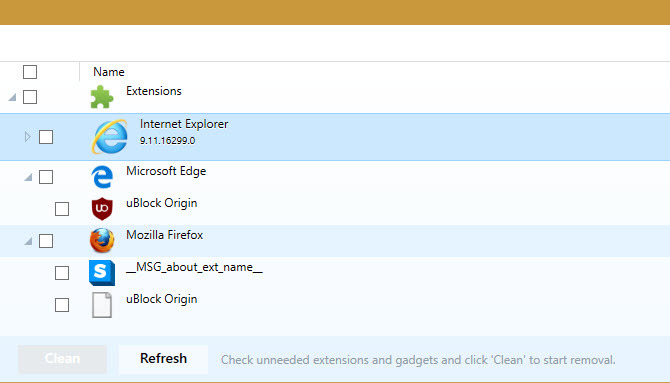
Denne fanen vil se etter utvidelser i hver nettleser du bruker. Det er en enkel måte å sørge for at du ikke har for mange tilleggsprogrammer installert, og å fjerne søppel som kan ha funnet veien til systemet ditt.
Under testingen tok vi ikke ut utvidelser for Chrome, så du må gjøre det se på disse utvidelsene manuelt Slik rydder du i nettleserutvidelsene dine (den enkle måten)Hvis du jevnlig sjekker kule utvidelser, er det sannsynligvis på tide å rydde opp i tilleggene du ikke lenger ønsker, liker eller trenger. Slik gjør du det enkelt. Les mer . Du vil sannsynligvis se mange oppføringer for Internet Explorer, som du kan ignorere siden du sannsynligvis aldri bruker den.
autorun

Programmer som kjører ved oppstart er praktisk, men å ha for mange av dem kan bremse datamaskinen din. Siden de fleste programmer automatisk setter seg til å kjøre ved oppstart, er det verdt å gå gjennom listen og sørge for at bare apper du faktisk bruker, starter med en gang.
På autorun fanen, kan du se alle programmene som er satt til å kjøre ved oppstart på PCen. Hver og en har en utgiver og et sted for å hjelpe deg med å identifisere det. Bare skyv bryteren til Av for å deaktivere et oppstartprogram. Hold øye med programmer som bremser bagasjerommet Disse programmene bremser opp Windows 10-oppstartStarter Windows 10 tregere enn det pleide å gjøre? Trage programmer som startes ved oppstart kan være den skyldige. Vi viser deg hvordan du kan trimme ned startlisten din. Les mer .
Personvern

De Personvern fanen søker i de installerte nettleserne, i tillegg til File Explorer, etter historikk, cache og lignende oppføringer som potensielt kan gå ut over ditt personvern. Med denne informasjonen kan noen vite hvor du har besøkt på nettet, som du kanskje foretrekker å holde privat.
Sjekk informasjonen du vil fjerne, og klikk på Ren knappen for å rense den.
Shredder
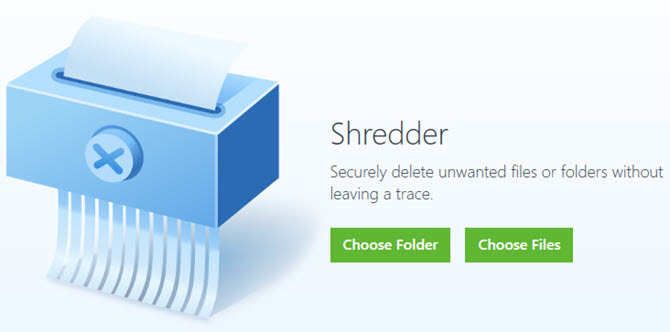
Den siste funksjonen i CleanMyPC er Shredder, som hjelper deg med å slette sensitive filer sikkert, slik at ingen kan gjenopprette dem (en PC-vedlikehold ber deg om å gjøre regelmessig).
Som du kanskje vet, ved å klikke Slett og å fjerne en fil fra papirkurven sletter den ikke fullstendig. Hvis du gjør det med en gang, kan du gjenopprette filen med gjenopprettingsprogramvare.
Klikk Velg mappe eller Velg filer og bla gjennom dataene du vil slette sikkert. Når du har bekreftet det, vil appen ødelegge denne filen og gjøre den uopprettelig. Klikk Juster sikkerhetsnivået nederst til høyre, og du kan velge om makuleringsmaskinen overskriver filen med søppeldata en, to eller tre ganger.
Alternativer og Pro-versjon
Klikk på alternativer -fanen øverst i CleanMyPC for å konfigurere noen få innstillinger.
På Generell kategorien, bruk Administrer ignorere listen alternativet for å spesifisere elementer du vil at programvaren skal ignorere. Under Automatiske agenter, kan du konfigurere noen få automatiserte alternativer som dra og slipp støtte for Shredder.
Hvis du foretrekker å motta færre varsler, sjekk Varsler fane og deaktiver alle varsler du ikke er interessert i.
For å få tilgang til alle funksjonene i CleanMyPC, må du kjøpe en aktiveringslisens. Klikk på Aktiver knappen øverst til høyre for å hoppe til kjøpesiden eller skriv inn en lisensnøkkel hvis du allerede har en. En enkelt lisens for CleanMyPC koster 39,95 dollar.
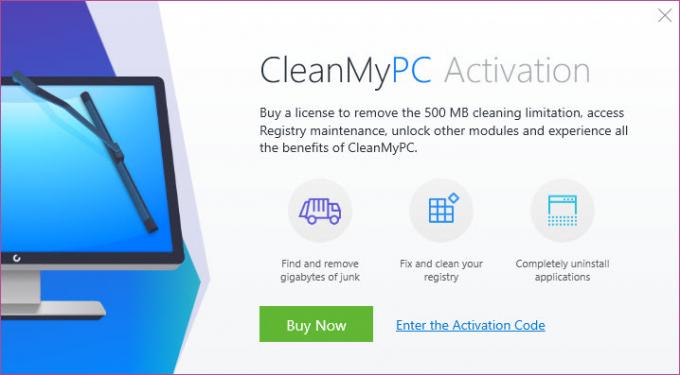
Med premiumversjonen kan du rengjøre mer enn 500 MB filer, få tilgang til registerrenseren og fjerne apper fullstendig når du bruker avinstalleringsprogram.
Start PC-vedlikeholdet i dag
CleanMyPC gir en hendig pakke med verktøy for å holde PC-en din på sitt beste. Selv om registerrenseren ikke er nødvendig, gir den enkle måter å administrere flere viktige aspekter av datamaskinen din. Deaktivering av oppstartprogrammer, rengjøring av søppelfiler og avinstallering av programvare du aldri bruker vil forbedre datamaskinens ytelse.
Prøv gratisversjonen for å se om det er noe for deg.
Ben er assisterende redaktør og sponset innleggssjef i MakeUseOf. Han har en B.S. i datainformasjonssystemer fra Grove City College, hvor han ble uteksaminert Cum Laude og med utmerkelser i hovedfag. Han liker å hjelpe andre og brenner for videospill som medium.


